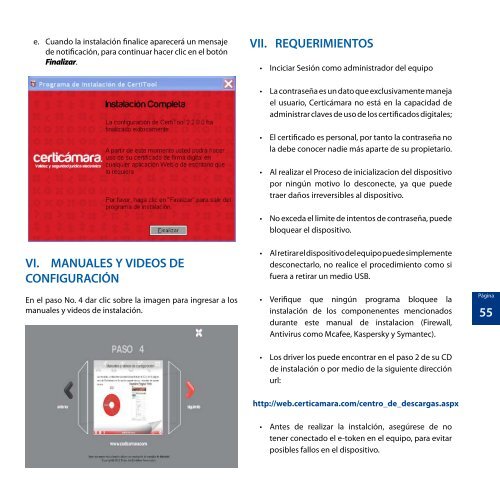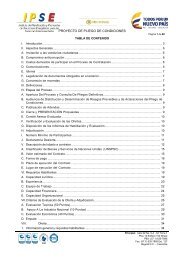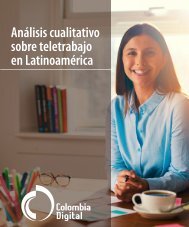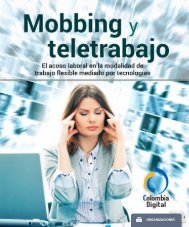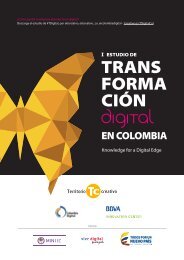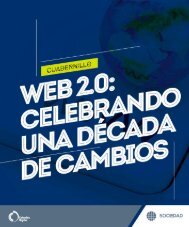You also want an ePaper? Increase the reach of your titles
YUMPU automatically turns print PDFs into web optimized ePapers that Google loves.
e. Cuando la instalación finalice aparecerá un mensaje<br />
de notificación, para continuar hacer clic en el botón<br />
Finalizar.<br />
VII. REQUERIMIENTOS<br />
• Inciciar Sesión como administrador del equipo<br />
• La contraseña es un dato que exclusivamente maneja<br />
el usuario, Certicámara no está en la capacidad de<br />
administrar claves de uso de los certificados digitales;<br />
• El certificado es personal, por tanto la contraseña no<br />
la debe conocer nadie más aparte de su propietario.<br />
• Al realizar el Proceso de inicializacion del dispositivo<br />
por ningún motivo lo desconecte, ya que puede<br />
traer daños irreversibles al dispositivo.<br />
• No exceda el limite de intentos de contraseña, puede<br />
bloquear el dispositivo.<br />
VI. MANUALES Y VIDEOS DE<br />
CONFIGURACIÓN<br />
En el paso No. 4 dar clic sobre la imagen para ingresar a los<br />
manuales y videos de instalación.<br />
• Al retirar el dispositivo del equipo puede simplemente<br />
desconectarlo, no realice el procedimiento como si<br />
fuera a retirar un medio USB.<br />
• Verifique que ningún programa bloquee la<br />
instalación de los componenentes mencionados<br />
durante este manual de instalacion (Firewall,<br />
Antivirus como Mcafee, Kaspersky y Symantec).<br />
Página<br />
55<br />
• Los driver los puede encontrar en el paso 2 de su CD<br />
de instalación o por medio de la siguiente dirección<br />
url:<br />
http://web.certicamara.com/centro_de_descargas.aspx<br />
• Antes de realizar la instalción, asegúrese de no<br />
tener conectado el e-token en el equipo, para evitar<br />
posibles fallos en el dispositivo.